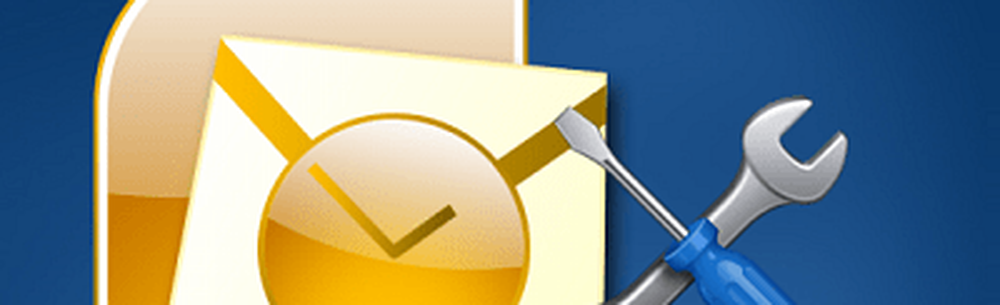Când voi primi Windows 10? Validăm Windows 10 pentru PC ...
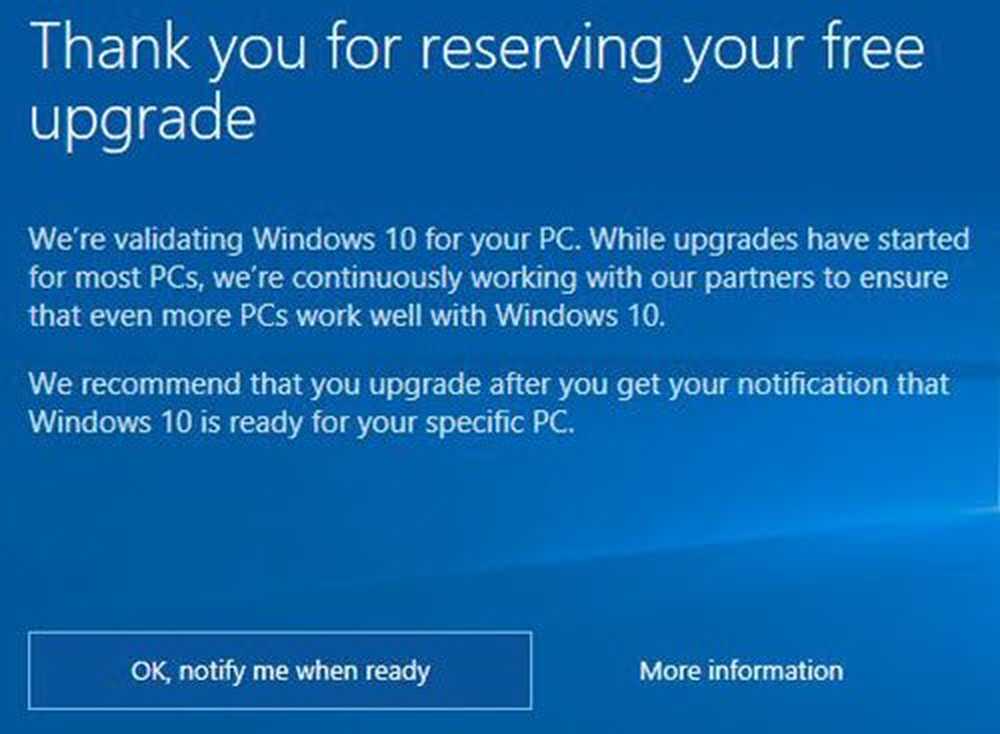
Dacă ați rezervat upgrade-ul Windows 10 gratuit și nu l-ați primit încă, sunt sigur că trebuie să îl așteptați cu nerăbdare și să aveți în vedere întrebarea - Când voi primi actualizarea gratuită Windows 10? Ei bine, deoarece este unul dintre cele mai mari lansări de upgrade software din istorie, Microsoft a fost atent și a lansat upgrade-ul în faze.
Când voi primi Windows 10
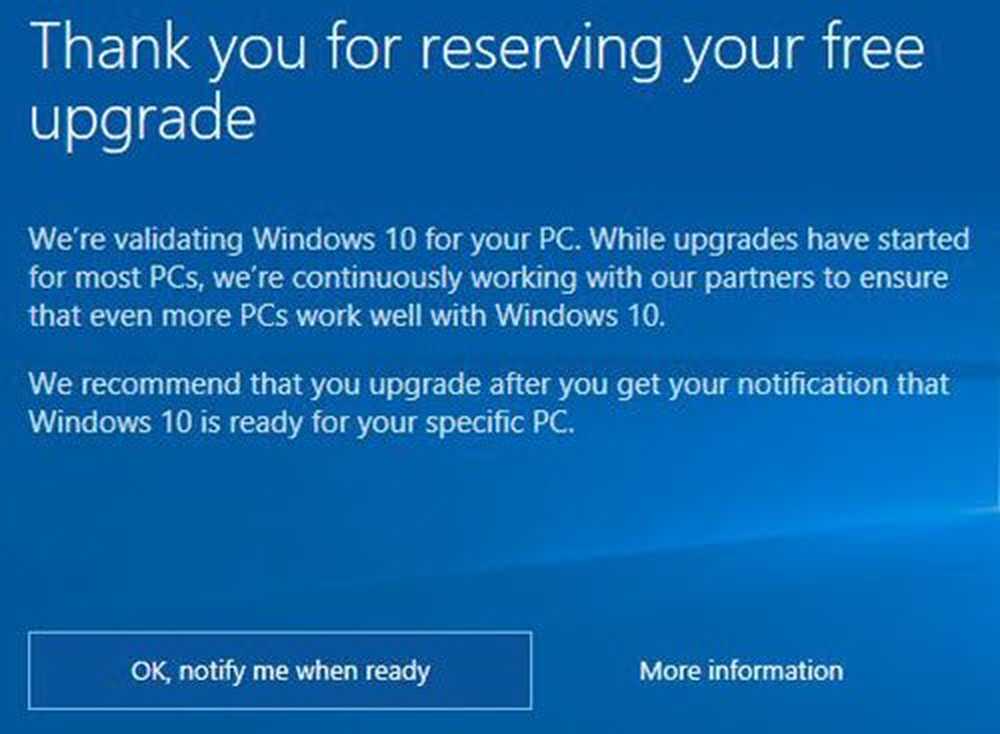
Dacă nu doriți să așteptați, aveți întotdeauna opțiunea de a utiliza Windows 10 Media Creation Tool pentru a descărca Windows 10 ISO și a le utiliza pentru a vă actualiza Windows 8.1 / 7.
Dacă ați ales să așteptați, este o idee bună, până la momentul în care faceți upgrade, unele dintre glitches ar fi putut fi sortate, sperăm.
Validăm Windows 10 pentru PC
Unii dintre dvs. pot avea chiar o astfel de notificare care să ateste că:
Vă mulțumim că ați înregistrat upgrade-ul gratuit. Validăm Windows 10 pentru PC. În timp ce pentru majoritatea PC-urilor au început upgrade-uri, colaborăm continuu cu partenerii noștri pentru a ne asigura că și mai multe PC-uri funcționează bine cu Windows 10.
Microsoft recomandă să actualizați numai după ce ați primit notificarea de upgrade. Asemenea recomandări ar putea fi bazate probabil pe faptul că unele drivere de dispozitiv adecvate nu sunt disponibile pentru calculatorul dumneavoastră.
Computerul meu este pregătit pentru Windows 10? Vizitați site-urile OEM pentru a verifica!
Obțineți Windows 10 Upgrade imediat
Dar dacă vă grăbiți și doriți să faceți upgrade imediat, puteți face următoarele:
Alerga regedit pentru a deschide Editorul de Registry și navigați la următoarea cheie:
HKEY_LOCAL_MACHINE \ SOFTWARE \ Microsoft \ Windows \ CurrentVersion \ WindowsUpdate \ OSUpgrade
Creați un nou DWORD pe 32 de biți cu nume AllowOSUpgrade și să-i dau o valoare 0x00000001. Dacă această cheie nu există, creați-o.
Închideți Regedit și reporniți computerul.
Deschideți acum Panoul de control> Actualizare Windows și verificați actualizările.
Ar trebui să vezi Incepe buton. Faceți clic pe acesta pentru a începe să faceți upgrade la Windows 10 imediat.